' مقام دستیاب نہیں ہے۔ غلطی سے پتہ چلتا ہے کہ آپ جس فائل/فولڈر تک رسائی حاصل کرنے کی کوشش کر رہے ہیں وہ قابل رسائی نہیں ہے۔ مزید یہ کہ، آپ کے پاس مخصوص فائلوں/فولڈرز کو کھولنے کے لیے کافی انتظامی مراعات نہیں ہیں۔ دوسری وجوہات میں کرپٹ سسٹم فائلز، ہارڈ ڈرائیوز پر خراب سیکٹرز، یا ریموٹ پروسیجر کال سروس کا جواب نہ دینا شامل ہوسکتا ہے۔ بیان کردہ غلطی عام طور پر جب بھی ونڈوز آن ہوتی ہے پاپ اپ ہوجاتی ہے۔
یہ تحریر مذکورہ مسئلہ کو حل کرنے کے کئی طریقوں کا جائزہ لے گی۔
'مقام دستیاب نہیں ہے' کی خرابی کو کیسے ٹھیک کریں؟
یہاں، ہم نے کچھ طریقے درج کیے ہیں جن پر عمل کرکے مذکورہ غلطی کو حل کیا جاسکتا ہے:
-
- محفوظ موڈ کو فعال کریں۔
- فائل/فولڈر کی ملکیت لیں۔
- صارف کو فائل/فولڈر کا مکمل کنٹرول دیں۔
- CHKDSK اسکین چلائیں۔
- RPC سروس دوبارہ شروع کریں۔
درست کریں 1: سیف موڈ کو فعال کریں۔
مخصوص مسئلہ کو ٹھیک کرنے کا پہلا طریقہ فعال کرنا ہے ' محفوظ طریقہ 'موڈ سیف موڈ کو فعال کرنا خرابی کو ٹھیک کرتے وقت سسٹم کو شدید نقصان سے بچائے گا۔
مرحلہ 1: اسٹارٹ اپ سیٹنگز شروع کریں۔
-
- ابتدائی طور پر، نظام کو دوبارہ شروع کریں.
- سسٹم کو دوبارہ شروع کرنے کے بعد، دبائیں ' F8 ' بٹن کثرت سے ' تک اعلی درجے کے اختیارات 'اسکرین ظاہر ہوتی ہے۔
- کی طرف بڑھو ' ٹربل شوٹ> ایڈوانسڈ آپشنز> اسٹارٹ اپ سیٹنگز 'پاتھ اور' پر کلک کریں دوبارہ شروع کریں بٹن:
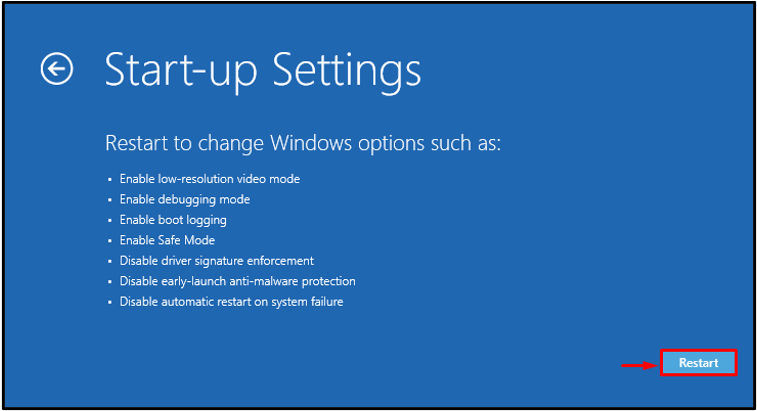
مرحلہ 2: سیف موڈ کو فعال کریں۔
اب، دبائیں ' F4 محفوظ موڈ میں بوٹ کرنے کے لیے بٹن:
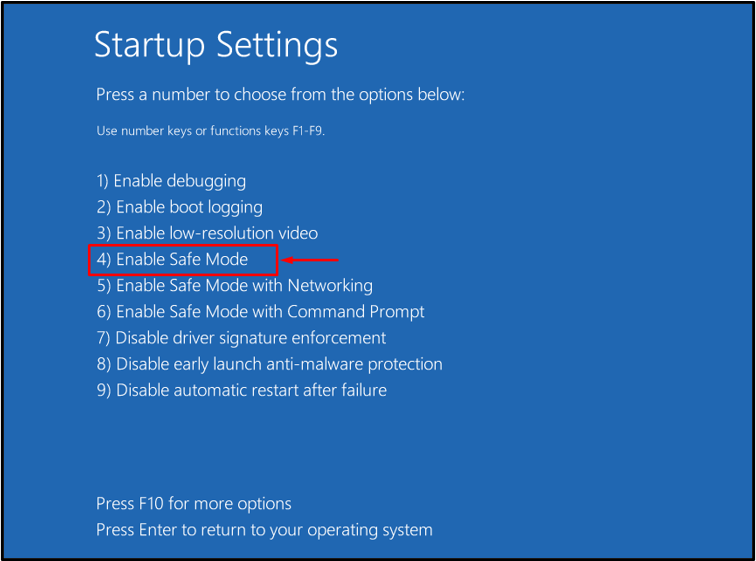
درست کریں 2: فائل/فولڈر کی ملکیت لیں۔
ہو سکتا ہے کہ آپ کے پاس فائل/فولڈر کھولنے کے انتظامی حقوق نہ ہوں۔ اس لیے آپ کو اس غلطی کا سامنا ہے۔ ایسی صورت میں، فراہم کردہ اقدامات پر عمل کرتے ہوئے ملکیت حاصل کریں۔
مرحلہ 1: CMD لانچ کریں۔
سب سے پہلے، کھولیں ' کمانڈ پرامپٹ ونڈوز اسٹارٹ مینو کے ذریعے:
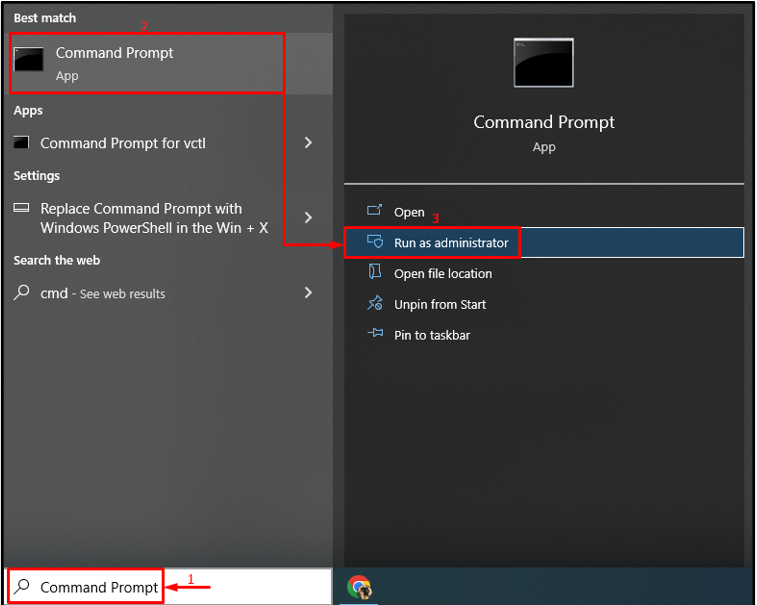
مرحلہ 2: ملکیت لیں۔
فائل/فولڈر کی ملکیت لینے کے لیے نیچے دی گئی کمانڈ پر عمل کریں:
> cmd.exe / c ٹیک اوون / f 'C:\System Volume کی معلومات\' / آر / D Y && icacls 'C:\System Volume کی معلومات\' / گرانٹ: آر سسٹم: ایف / ٹی / سی / ایل
یہاں ' takeown /f کمانڈ فائل/فولڈر کی ملکیت لینے کے لیے استعمال ہوتی ہے۔
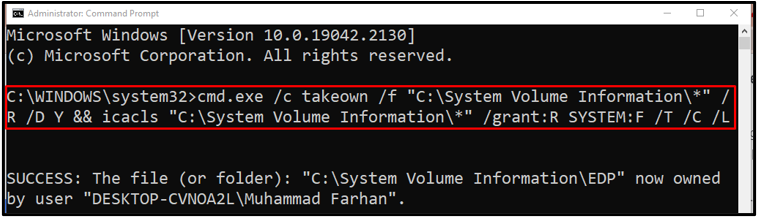
درست کریں 3: صارف کو فائل/فولڈر کا مکمل کنٹرول دیں۔
صارف کو مکمل حقوق دے کر مخصوص مسئلہ کو بھی حل کیا جا سکتا ہے۔ ایسا کرنے کے لئے، دیئے گئے طریقہ کو دیکھیں۔
مرحلہ 1: فولڈر/فائل پراپرٹیز لانچ کریں۔
سب سے پہلے، فولڈر/فائل کو تلاش کریں، اس پر دائیں کلک کریں اور منتخب کریں ' پراپرٹیز ”:
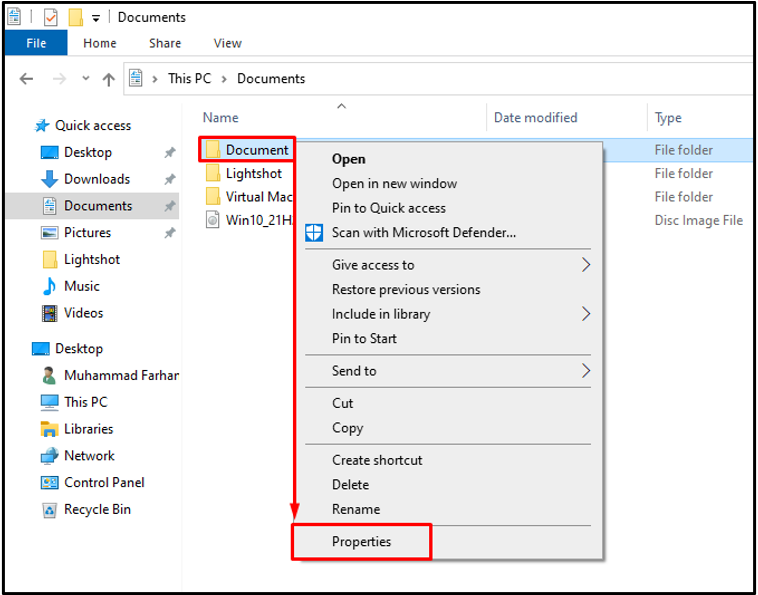
مرحلہ 2: اجازتوں میں ترمیم کریں۔
منتقل کریں ' سیکورٹی ٹیب منتخب کریں ' ہر کوئی ' گروپ یا صارف نام کے طور پر اور ' پر کلک کریں ترمیم بٹن:
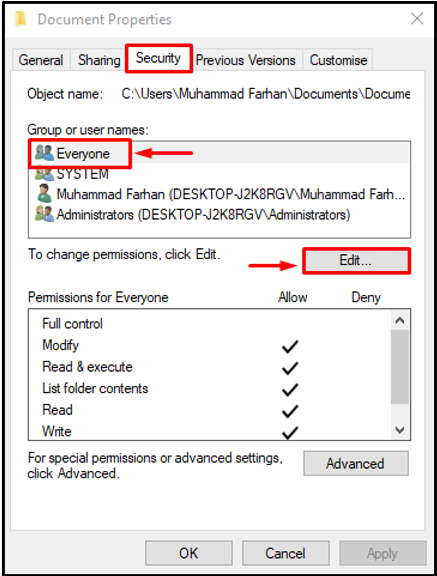
مرحلہ 3: ہر ایک کو مکمل کنٹرول دیں۔
منتخب کریں ' ہر کوئی '، نشان زد کریں ' مکمل کنٹرول 'چیک باکس، اور دبائیں' ٹھیک ہے بٹن:
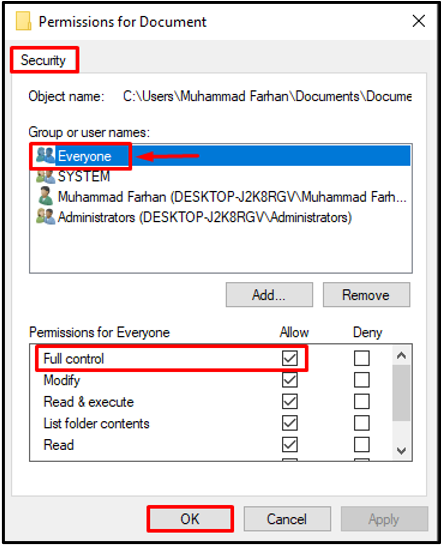
درست کریں 4: CHKDSK اسکین چلائیں۔
' مقام دستیاب نہیں ہے۔ ڈسک پر خراب سیکٹرز کی وجہ سے خرابی واقع ہو سکتی ہے۔ لہذا، chkdsk اسکین چلانے سے اسے ٹھیک کرنے میں مدد ملے گی۔
اس وجہ سے، لکھیں ' chkdsk خراب سیکٹرز اور ڈسک کو چیک کرنے اور پھر ان کی مرمت کرنے کا حکم:
> chkdsk C: / f / r / ایکس
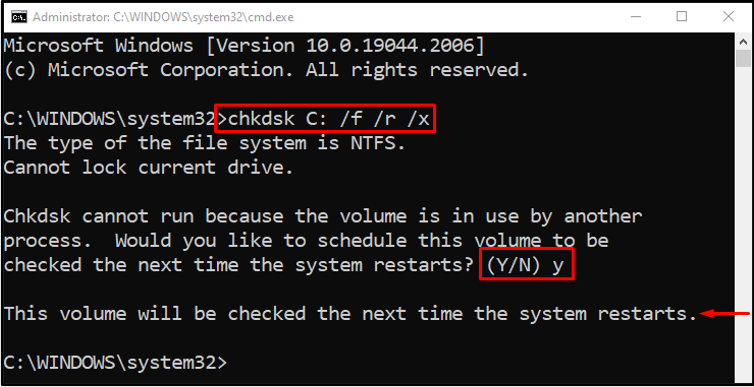
دبائیں ' Y ونڈوز کے اگلے ریبوٹ پر اسکین شروع کرنے کے لیے کی بورڈ پر بٹن دبائیں۔
درست کریں 5: RPC سروس کو دوبارہ شروع کریں۔
RPC (ریموٹ پروسیجر کال) سروس کا استعمال دوسرے کمپیوٹر یا سرورز پر موجود پروگراموں کی درخواست کرنے کے لیے کیا جاتا ہے۔
مرحلہ 1: سروسز شروع کریں۔
سب سے پہلے، کھولیں ' خدمات اسٹارٹ مینو کے ذریعے:
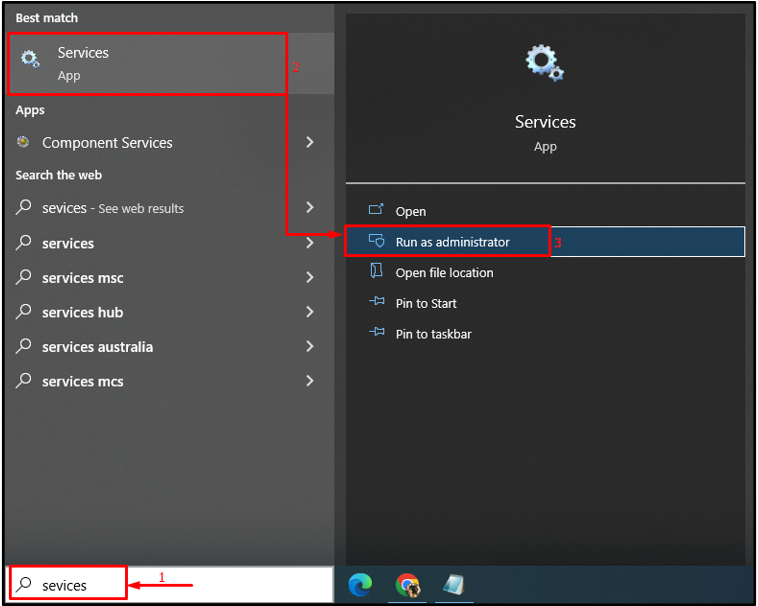
مرحلہ 2: RPC پراپرٹیز لانچ کریں۔
تلاش کریں ' ریموٹ پروسیجر کال (RPC) 'سروس اور اس پر دائیں کلک کریں، اور منتخب کریں' پراپرٹیز ”:
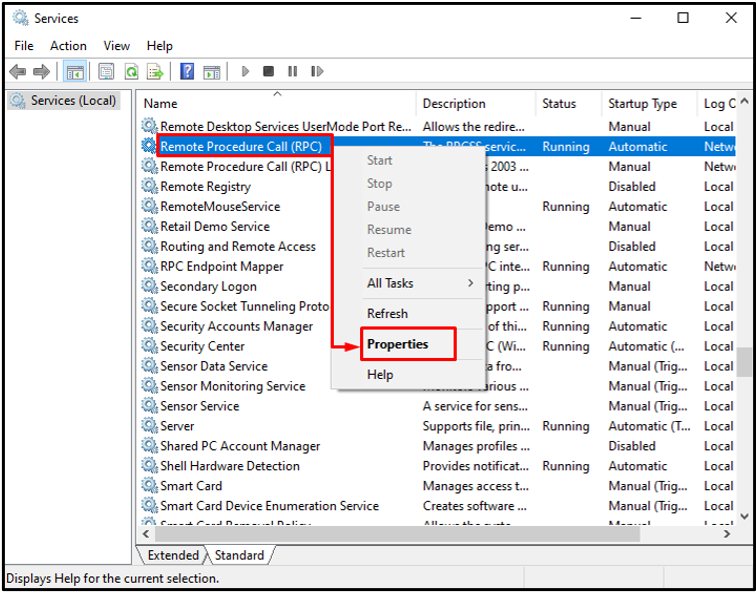
مرحلہ 3: RPC سروس کو دوبارہ شروع کریں۔
کھولو ' جنرل ' مینو. کی قدر مقرر کریں ' اسٹارٹ اپ کی قسم 'جیسے' خودکار ' اگر سروس کا اسٹیٹس رننگ موڈ میں ہے، تو ٹھیک اور اچھا ورنہ 'پر کلک کریں۔ شروع کریں۔ بٹن آخر میں، دبائیں ' ٹھیک ہے ”:
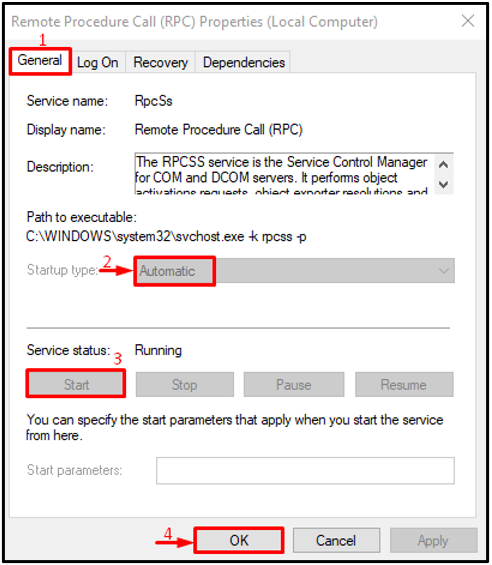
RPC سروس کامیابی کے ساتھ دوبارہ شروع ہو گئی ہے۔
نوٹ : اگر تمام بٹن گرے ہو گئے ہیں، تو یہ ظاہر کرتا ہے کہ RPC سروس ٹھیک اور اچھی طرح چل رہی ہے۔
نتیجہ
' مقام دستیاب نہیں ہے۔ ” غلطی کو کئی تکنیکوں کا استعمال کرتے ہوئے ٹھیک کیا جا سکتا ہے، جس میں محفوظ موڈ کو فعال کرنا، فائل/فولڈر کی ملکیت لینا، صارف کو فائل/فولڈر کا مکمل کنٹرول دینا، chkdsk اسکین چلانا، یا RPC سروس کو دوبارہ شروع کرنا شامل ہیں۔ اس تحریر نے مذکورہ مسئلے کو حل کرنے کے متعدد طریقے دکھائے ہیں۔